امروزه با گسترش فناوریهای ارتباطی، دسترسی از راه دور به سیستمها و برنامهها تبدیل به یک نیاز اساسی برای کاربران حرفهای، توسعهدهندگان، و سازمانها شده است. این نیاز بهویژه برای کسانی که به صورت تیمی یا از مکانهای مختلف کار میکنند، اهمیت زیادی پیدا کرده است. ابزارهای مختلفی برای دسترسی از راه دور به دسکتاپها وجود دارد، اما Xpra به عنوان یک گزینه سبک و کارآمد در این حوزه شناخته میشود. این نرمافزار امکان دسترسی به دسکتاپ یا برنامههای خاص را به صورت ریموت فراهم میکند، بهطوری که کاربر میتواند بدون راهاندازی محیط دسکتاپ کامل، فقط به پنجرههای خاص دسترسی داشته باشد. در این مقاله، به بررسی Xpra، ویژگیها، کاربردها، نحوه نصب و راهاندازی آن، و مقایسه با سایر ابزارهای ریموت دسکتاپ خواهیم پرداخت.
بخش اول: آشنایی با Xpra
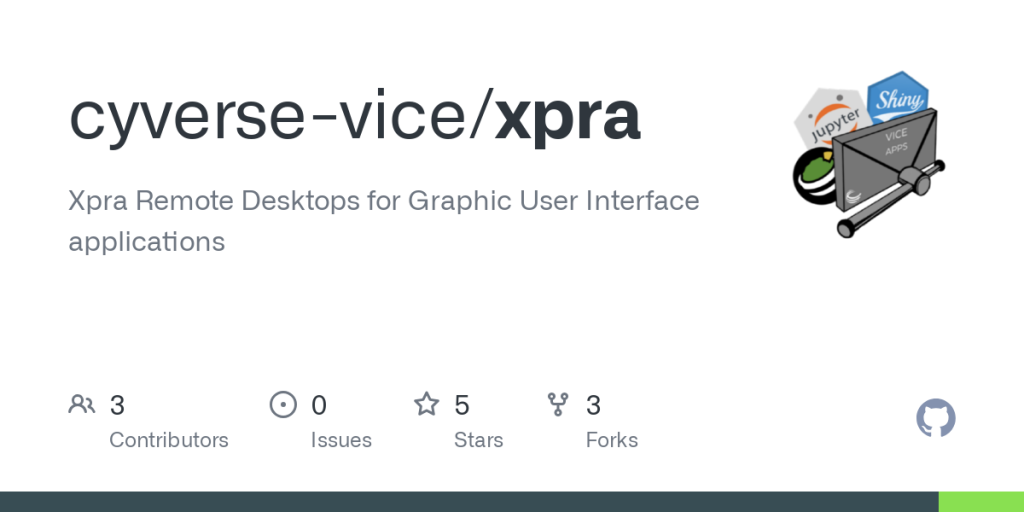
Xpra چیست؟
Xpra یک نرمافزار ریموت دسکتاپ است که به کاربران این امکان را میدهد تا از هر جایی به سیستمهای لینوکسی خود دسترسی داشته باشند. برخلاف سایر راهکارهای ریموت دسکتاپ که نیاز به اتصال کامل به محیط گرافیکی دسکتاپ دارند، Xpra به شما این امکان را میدهد که تنها پنجرههای خاص یا برنامهها را بهصورت جداگانه از راه دور اجرا کنید. این ویژگی Xpra را به گزینهای جذاب برای کسانی تبدیل میکند که فقط به یک یا چند برنامه خاص نیاز دارند و ترجیح میدهند که دسکتاپ کامل خود را از راه دور بارگذاری نکنند.
تاریخچه و توسعه Xpra
Xpra در ابتدا به عنوان یک پروژه تحقیقاتی در دانشگاه مونترال شروع شد و هدف آن ایجاد یک ابزار ریموت دسکتاپ کمحجم و با کارایی بالا بود که بتواند بهطور مؤثر از منابع سیستم استفاده کند. این نرمافزار به تدریج توسعه یافت و به یکی از محبوبترین ابزارهای ریموت دسکتاپ برای کاربران لینوکس و سیستمهای مبتنی بر یونیکس تبدیل شد.
بخش دوم: ویژگیهای کلیدی Xpra
1. پشتیبانی از برنامههای گرافیکی و غیرگرافیکی
Xpra به شما این امکان را میدهد که تنها برنامههای خاص را از راه دور اجرا کنید، اعم از برنامههای گرافیکی و غیرگرافیکی. این ویژگی برای کسانی که نیازی به دسترسی به دسکتاپ کامل ندارند، بسیار مفید است. به عنوان مثال، شما میتوانید فقط مرورگر وب یا ویرایشگر متن را از راه دور اجرا کنید.
2. اتصال پایدار و قابلیت ادامه کار
یکی از ویژگیهای برجسته Xpra این است که حتی اگر اتصال شما قطع شود، میتوانید از همان جایی که کار را متوقف کردهاید، ادامه دهید. این ویژگی باعث میشود که Xpra گزینهای مناسب برای شرایطی باشد که ارتباط اینترنتی غیرپایدار است یا ممکن است قطع شود.
3. پشتیبانی از چندین سیستمعامل و دستگاه
Xpra نه تنها برای لینوکس، بلکه برای سیستمعاملهای ویندوز و مک نیز قابل استفاده است. این نرمافزار به کاربران این امکان را میدهد که از هر دستگاهی، از جمله لپتاپها، تبلتها و گوشیهای هوشمند، به سیستم خود دسترسی پیدا کنند.
4. انتقال صدا و تصویر به همراه برنامهها
Xpra قابلیت انتقال صدا و تصویر همراه با پنجرههای گرافیکی را دارد. این ویژگی برای کسانی که نیاز دارند تا برنامهها را بهطور کامل، شامل صدا و تصویر، مشاهده کنند، بسیار مهم است.
5. مصرف کم منابع
یکی از مزایای اصلی Xpra این است که مصرف منابع آن بهطور چشمگیری کمتر از سایر ابزارهای مشابه است. این نرمافزار با استفاده از فشردهسازی و بهینهسازی ارتباط، تجربهای کارآمد و سریع را برای کاربران ایجاد میکند.
6. پشتیبانی از چندین مانیتور و وضوح بالا
Xpra از چندین مانیتور و نمایشگر با وضوح بالا پشتیبانی میکند. این ویژگی بهویژه برای کاربرانی که بهطور معمول از چندین صفحهنمایش استفاده میکنند، بسیار مفید است.
7. انتقال فایلها بین سیستمها
Xpra به شما این امکان را میدهد که فایلها را از سرور ریموت به سیستم محلی خود منتقل کرده یا از سیستم محلی به سرور ارسال کنید. این ویژگی بهویژه برای کسانی که نیاز به انتقال دادهها در حین کار از راه دور دارند، بسیار مفید است.
بخش سوم: نصب و راهاندازی Xpra
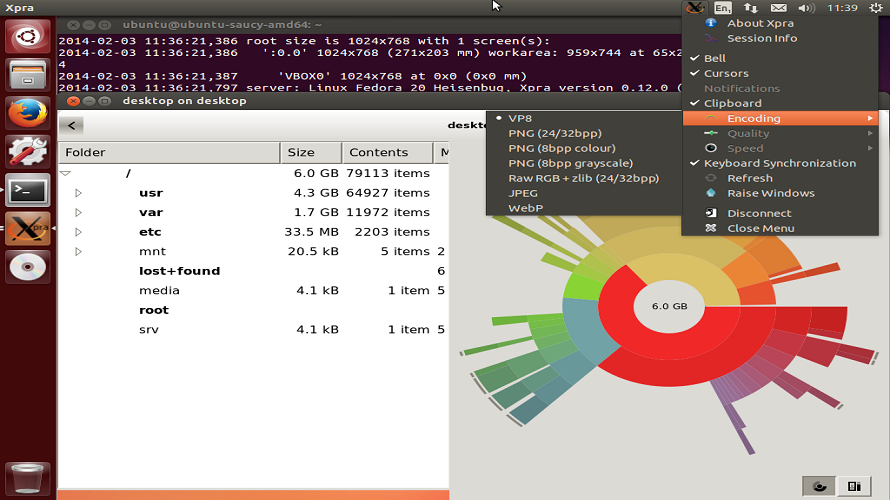
1. نصب Xpra روی لینوکس
برای نصب Xpra روی لینوکس، مراحل زیر را دنبال کنید:
نصب در توزیعهای مبتنی بر دبیان و اوبونتو:
sudo apt update
sudo apt install xpraنصب در توزیعهای مبتنی بر ردهت (Red Hat) و فدورا:
sudo dnf install xpra2. نصب Xpra روی ویندوز
برای نصب Xpra روی ویندوز، به وبسایت رسمی Xpra مراجعه کرده و نسخه مناسب برای ویندوز را دانلود کنید. سپس فایل دانلودی را اجرا کرده و مراحل نصب را دنبال کنید.
3. نصب Xpra روی macOS
برای نصب Xpra روی macOS، میتوانید از Homebrew استفاده کنید:
brew install xpra4. راهاندازی سرور Xpra
پس از نصب Xpra، برای شروع سرور Xpra از دستور زیر استفاده کنید:
xpra start :100در اینجا، :100 بهعنوان شماره نمایشگر است که میتوانید آن را تغییر دهید. این دستور یک سرور Xpra را شروع میکند و شما میتوانید به آن از راه دور متصل شوید.
5. اتصال به سرور Xpra از راه دور
برای اتصال به سرور Xpra از سیستم دیگری، از دستور زیر استفاده کنید:
xpra attach ssh://user@hostname:100در این دستور، user نام کاربری و hostname آدرس سرور است.
بخش چهارم: استفاده از Xpra برای برنامههای خاص
1. اجرای برنامهها به صورت ریموت
Xpra به شما این امکان را میدهد که تنها برنامههای خاص را از راه دور اجرا کنید. برای مثال، اگر شما فقط میخواهید برنامه Firefox را از سرور ریموت اجرا کنید، میتوانید از دستور زیر استفاده کنید:
xpra start :100 --start-child=firefoxاین دستور Firefox را روی سرور ریموت راهاندازی میکند و شما میتوانید بهصورت ریموت از آن استفاده کنید.
2. اجرای برنامههای گرافیکی و سهبعدی
Xpra از برنامههای گرافیکی سهبعدی مانند Blender و Autocad نیز پشتیبانی میکند. این ویژگی بهویژه برای طراحان گرافیک و کاربران حرفهای نرمافزارهای گرافیکی مفید است.
3. اتصال از طریق گوشیهای هوشمند و تبلتها
Xpra از دستگاههای موبایل و تبلتها نیز پشتیبانی میکند. شما میتوانید از اپلیکیشنهای Xpra برای iOS و Android استفاده کنید تا به سرور ریموت خود متصل شوید.
بخش پنجم: امنیت و رمزنگاری در Xpra
1. رمزنگاری اتصالات
Xpra از رمزنگاری برای ایمنسازی اتصالات استفاده میکند. این ویژگی از اطلاعات حساس شما در برابر حملات محافظت میکند و اطمینان میدهد که ارتباط شما با سرور بهطور ایمن انجام میشود.
2. استفاده از SSH برای اتصال ایمن
Xpra از پروتکل SSH برای ایجاد ارتباط ایمن بین کلاینت و سرور استفاده میکند. این پروتکل علاوه بر رمزنگاری، دسترسی به سرور را بهطور مؤثر کنترل میکند.
3. پشتیبانی از احراز هویت
Xpra از روشهای مختلف احراز هویت پشتیبانی میکند تا از دسترسی غیرمجاز به سرور جلوگیری کند. شما میتوانید از رمز عبور یا کلید SSH برای احراز هویت استفاده کنید.
بخش ششم: مشکلات و چالشهای رایج در استفاده از Xpra
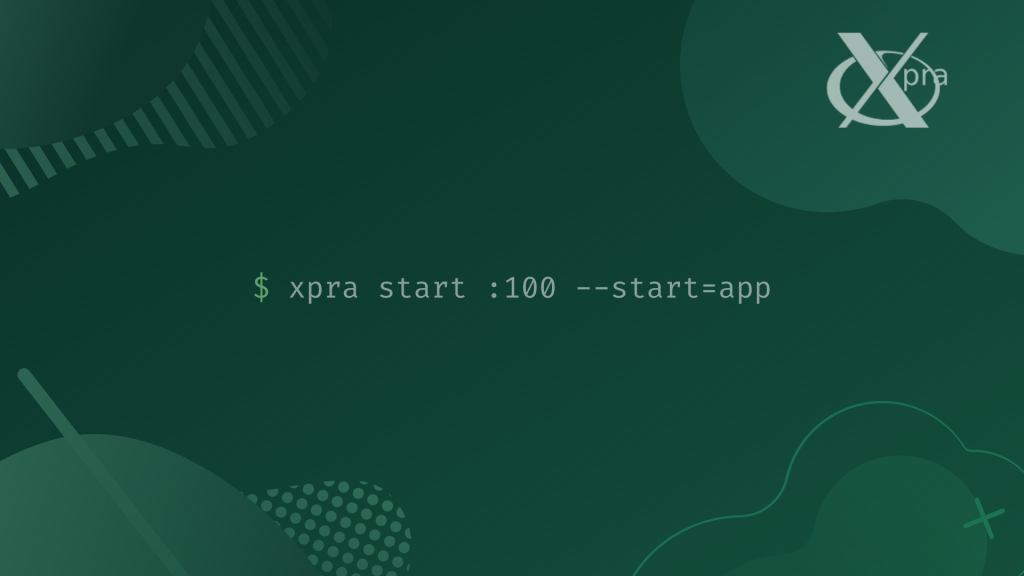
1. مشکلات اتصال
گاهی اوقات ممکن است با مشکلاتی مانند قطع اتصال یا کندی در سرعت ارتباط مواجه شوید. این مشکلات معمولاً به کیفیت اتصال اینترنت یا پیکربندی نادرست سیستم مربوط میشوند.
2. پشتیبانی از برنامههای خاص
گرچه Xpra از بسیاری از برنامههای گرافیکی و غیرگرافیکی پشتیبانی میکند، ممکن است برخی از برنامهها بهطور کامل با این ابزار سازگار نباشند. در این موارد، ممکن است نیاز به تنظیمات خاصی داشته باشید.
3. پیکربندی پیشرفته
در برخی موارد، ممکن است برای استفاده بهینه از Xpra نیاز به پیکربندیهای پیشرفته داشته باشید. این موارد شامل تنظیمات فشردهسازی، بهینهسازی سرعت و تنظیمات امنیتی است.
بخش هفتم: مقایسه Xpra با سایر راهکارهای ریموت دسکتاپ
1. Xpra vs VNC
VNC یکی از رقبای قدیمی Xpra است که برای دسترسی به دسکتاپها از راه دور استفاده میشود. برخلاف Xpra که تنها برنامهها یا پنجرههای خاص را نمایش میدهد، VNC دسکتاپ کامل را به نمایش درمیآورد. Xpra معمولاً مصرف منابع کمتری دارد و سرعت بالاتری را ارائه میدهد.
2. Xpra vs X11 Forwarding
X11 Forwarding یکی از روشهای ریموت دسکتاپ است که از طریق SSH انجام میشود. اگرچه X11 Forwarding میتواند به شما کمک کند تا به برنامههای گرافیکی دسترسی داشته باشید، اما Xpra از ویژگیهای بیشتری مانند ادامه کار در صورت قطع ارتباط و پشتیبانی از چندین نمایشگر برخوردار است.
3. Xpra vs TeamViewer
TeamViewer به عنوان یکی از راهکارهای ریموت دسکتاپ معروف، برای اتصال به دسکتاپهای مختلف از راه دور مورد استفاده قرار میگیرد. اما Xpra گزینهای سبکتر است که مصرف منابع کمتری دارد و بهطور خاص برای کاربران لینوکس و یونیکس طراحی شده است.
بخش هشتم: کاربردهای Xpra در محیطهای حرفهای
1. استفاده در توسعه نرمافزار
برای توسعهدهندگان نرمافزار، Xpra به عنوان ابزاری برای دسترسی به محیطهای توسعه ریموت بسیار مفید است. شما میتوانید به راحتی ابزارهای توسعه را از راه دور اجرا کرده و بهطور مؤثر روی پروژههای مختلف کار کنید.
2. استفاده در آموزشهای آنلاین
در محیطهای آموزشی، Xpra به معلمان و دانشآموزان این امکان را میدهد که بهصورت ریموت از برنامههای آموزشی و ابزارهای مختلف استفاده کنند. این ویژگی بهویژه در شرایطی که نیاز به همکاری آنلاین بین دانشآموزان و معلمان وجود دارد، اهمیت دارد.
نتیجهگیری
Xpra به عنوان یک راهکار ریموت دسکتاپ سبک، کارآمد و انعطافپذیر، به شما این امکان را میدهد که از هر کجا و با هر دستگاهی به سیستم خود دسترسی داشته باشید. با ویژگیهایی چون مصرف کم منابع، ادامه کار پس از قطع ارتباط، و پشتیبانی از برنامههای گرافیکی و غیرگرافیکی، Xpra گزینهای ایدهآل برای بسیاری از کاربران است. با نصب و پیکربندی آسان، Xpra میتواند بهطور مؤثر تجربه ریموت دسکتاپ شما را بهبود بخشد.







